安装了Outlook2013邮箱的同学们应该都知道了,Outlook2013的Exchange没有办法像之前的2010或者2007一样通过设置将邮件接收到本地。而实际上我们可以通过规则来一键设置所有的邮件默认接收到本地。
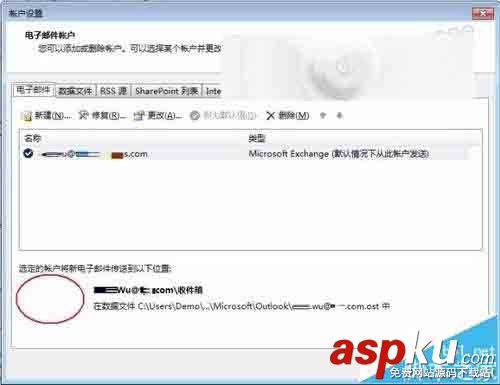
1、先点击“规则”按钮,再选择“管理规则和通知”:
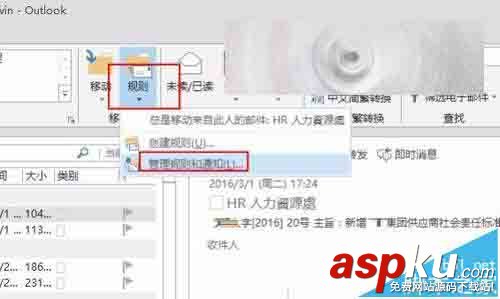
2、再单击“规则和通知”对话框中的“新建规则”按钮:

3、在“规则向导”第一步,选择最下面的“对我接收的邮件应用规则”这一项,点击“下一步”按钮:
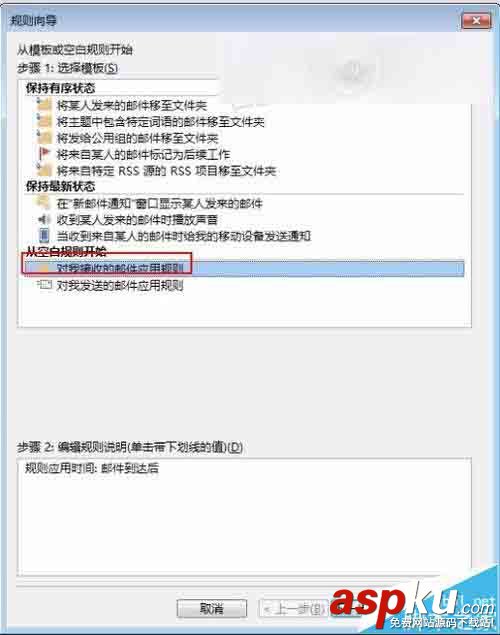
4、注意了,在“想要检测何种条件”这一步中,不要选择“步骤1:选择条件”下的任何一项,直接点击“下一步”按钮继续:
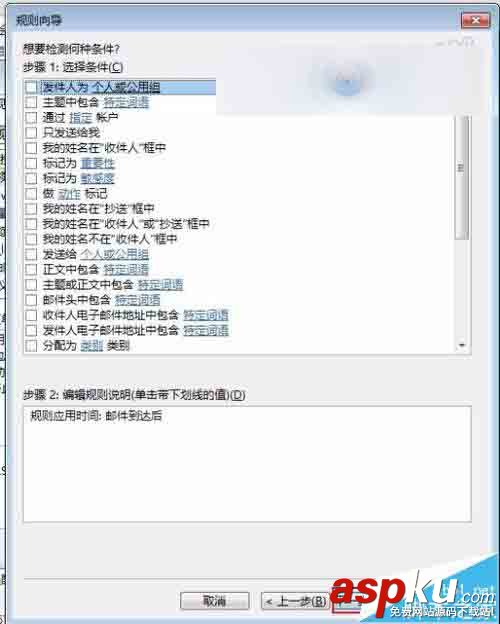
5、然后会弹出提示框,直接选“是”,看提示比较好理解了,这是关键的一步:
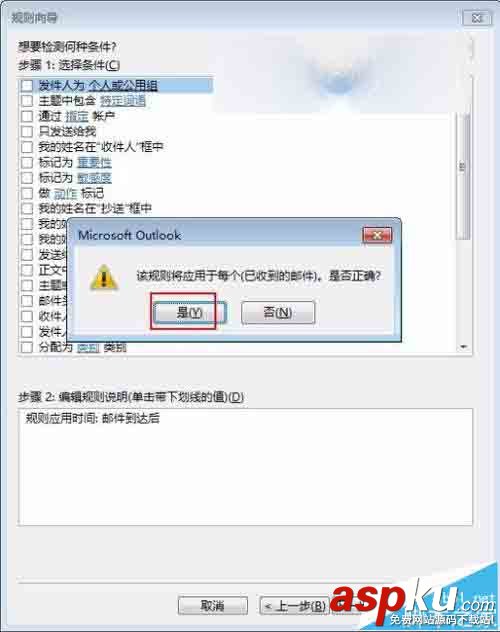
6、接下来,先在“步骤1:选择操作”中“指定”文件夹为本地PST文件下的“收件箱”:
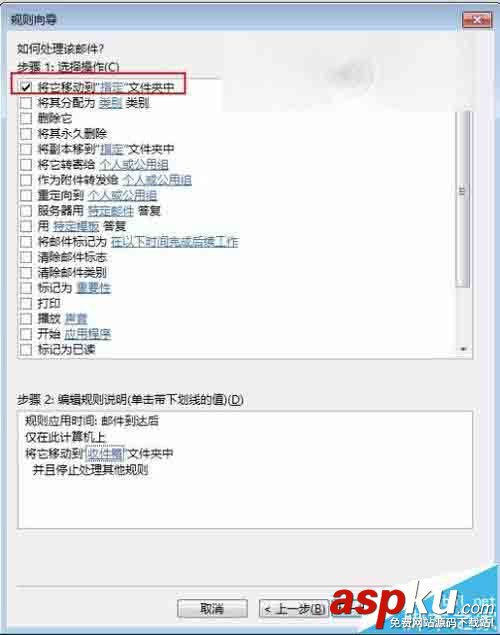
7、注意了,又是关键的一步,取消下面的“停止处理其他规则”这一项。然后直接点“完成”即可:
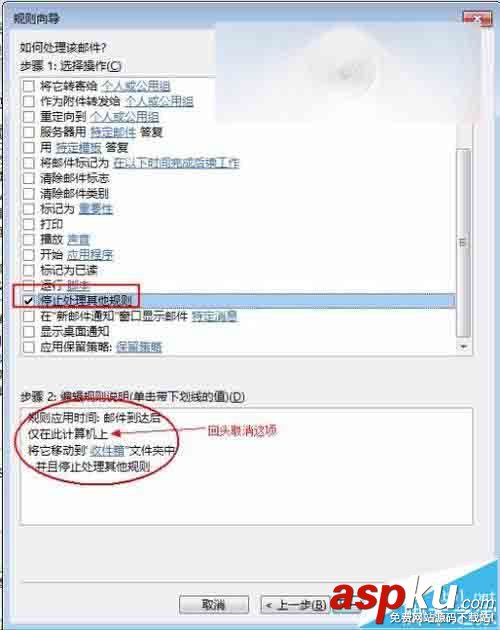
8、返回“规则和通知”,可以看到刚刚新建的规则,可能名字是“仅在此计算机上”,双击打开这条规则:
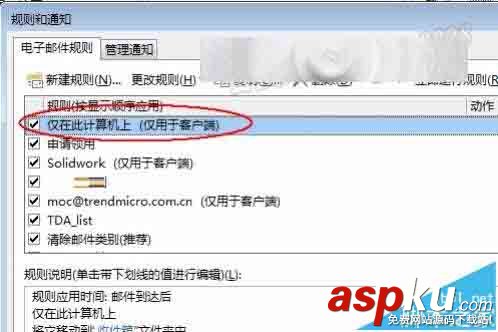
9、取消“仅在此计算机上”这个选项,当然,这不是必要的操作:
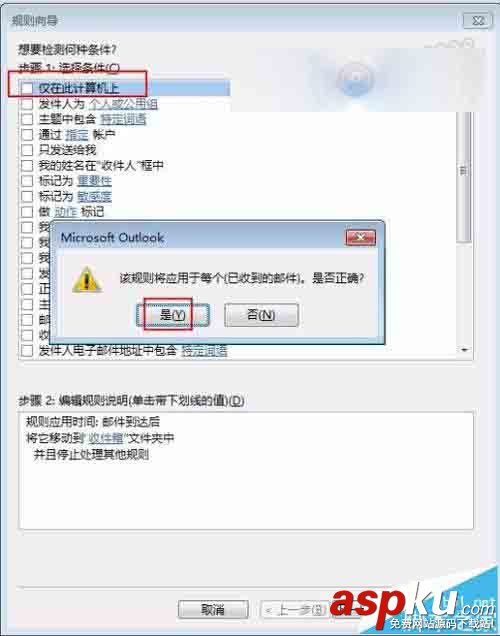
10、建议为这条规则重改个名字,比如“收件箱”:

11、注意了,还有一个关键的地方,需要通过右上方的移动按钮将这条规则移动到最后面,否则你有其它规则的话也是无效的或者重复接收邮件:

12、还有最后一个关键点,将所有其它规则(可以除了通知和清除类规则外)都重新设置一个“停止处理其它规则的”选项,否则依然会执行“收件箱”这条规则从而接收到重复的邮件:
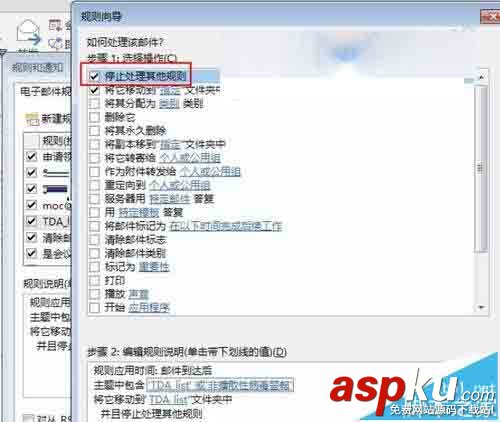
13、好了,这样就可以在Outlook2013中将Exchange邮件都默认接收到本地文件夹下的“收件箱”了,如步骤中,就是有四个关键点而已。
14、另外,我们仍然没有办法将“已发送”、“草稿”等内容默认保存到本地文件夹。
新闻热点
疑难解答